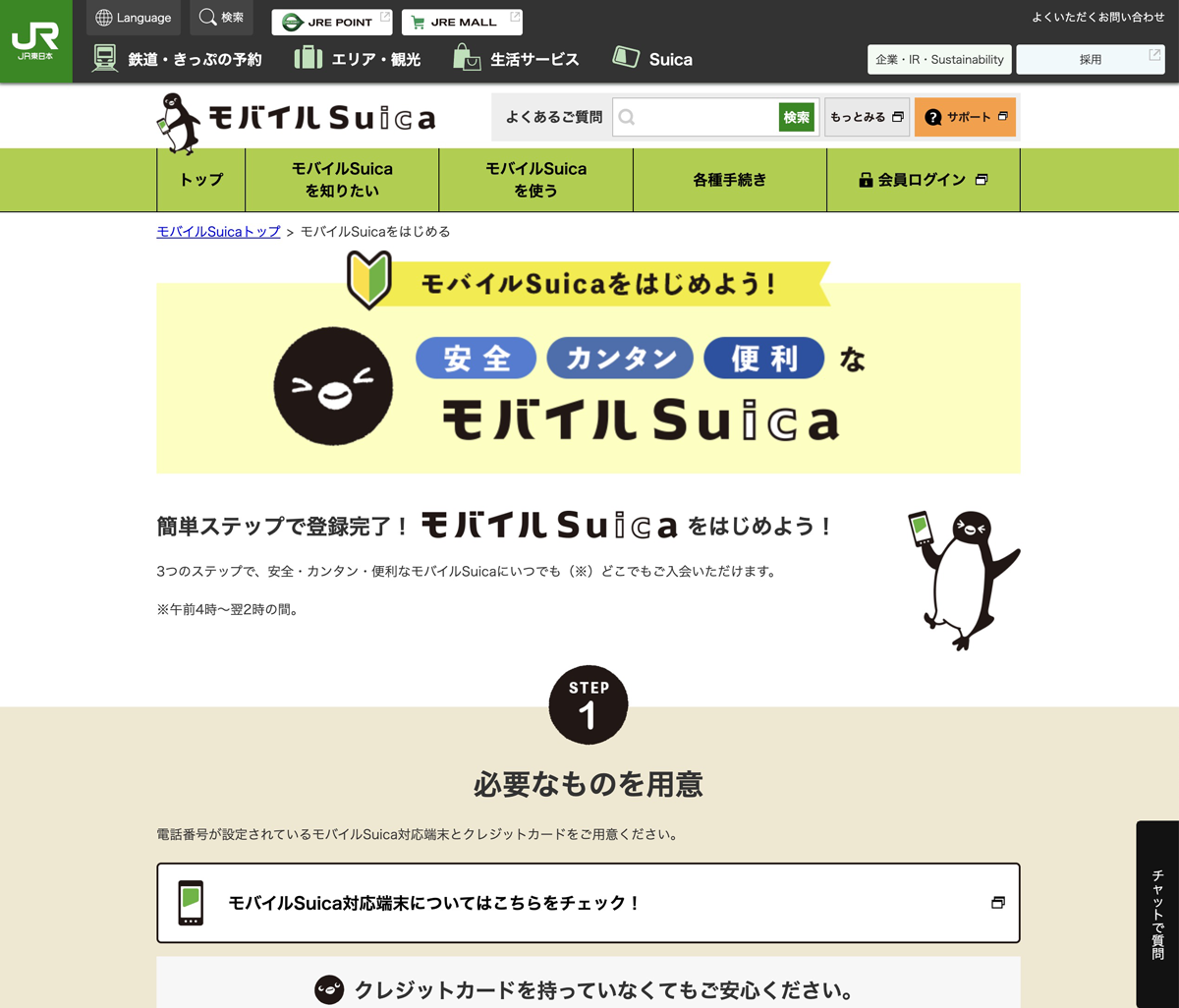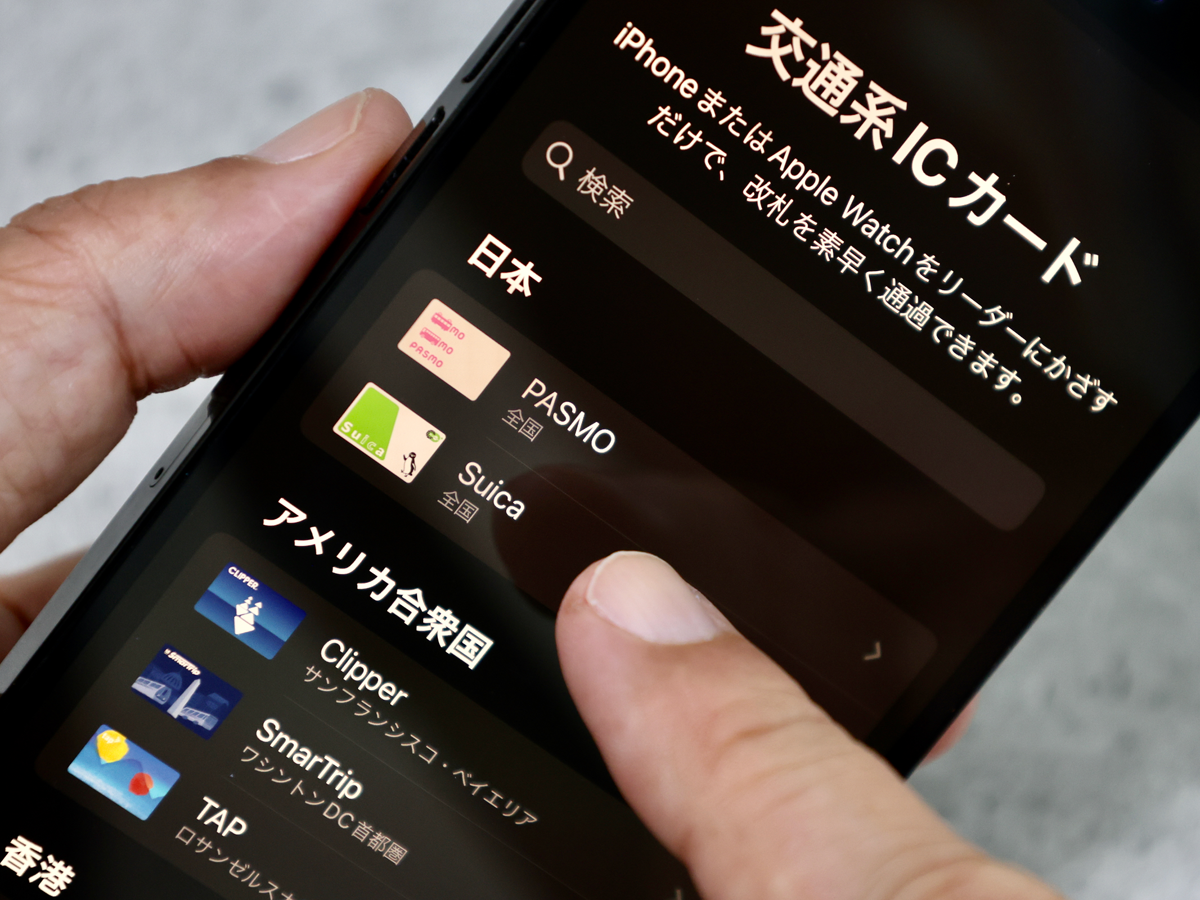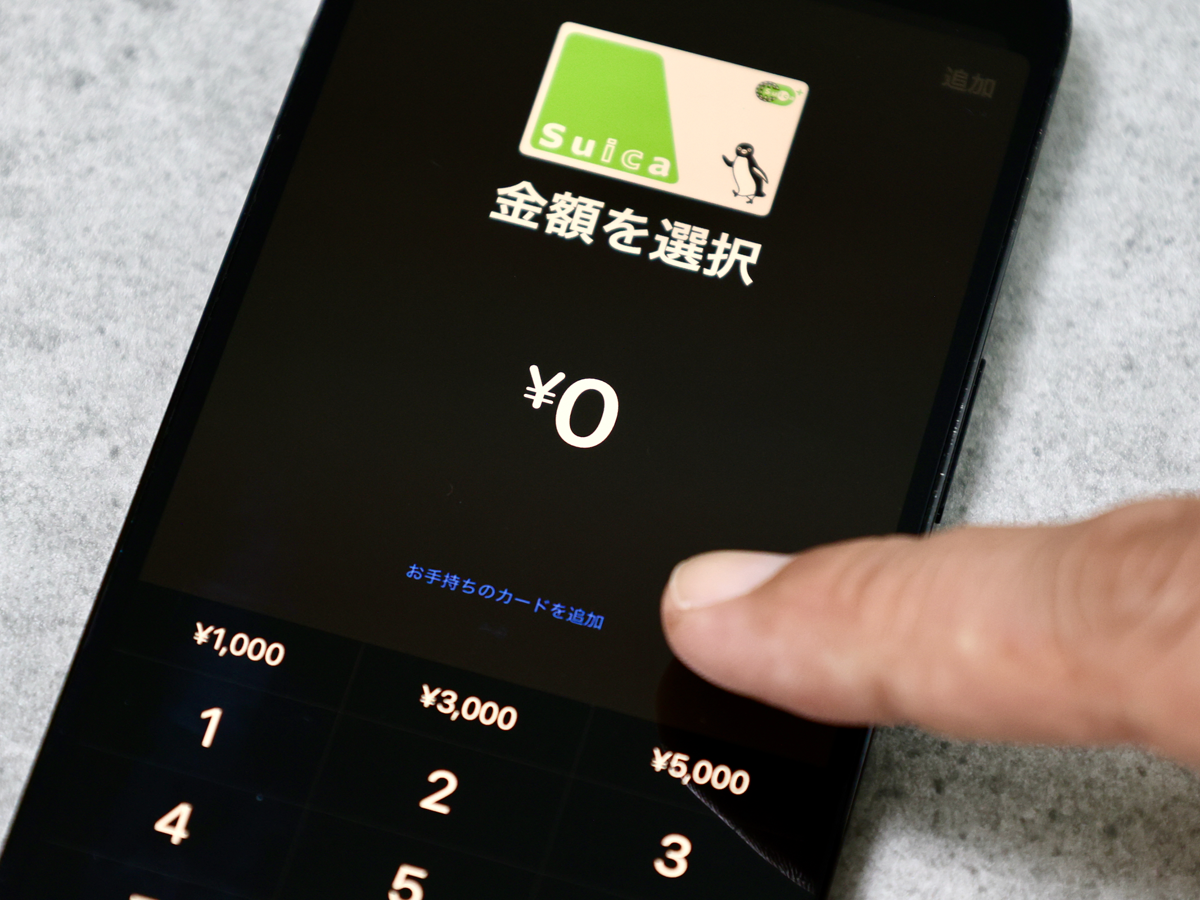「財布は忘れても、iPhoneは手放さない」という人は多いと思う。ならば、SuicaもiPhoneに取り込んでしまえば便利というものだ。カードを1枚減らすことができる。
もっともクイックなSuica決済をiPhoneに取り込む
ちなみに、SuicaはNFCという無線通信規格の中でも、ソニーが開発したFeliCaという規格を利用している。FeliCaは昇降客数が多い日本の鉄道の駅で使用するために非常に高速処理が可能になっており、処理時にサーバーとの通信を必要としないところが特徴だ。
さまざまな決済の方法がある中で、Suicaのメリット・デメリットを紹介する。
まず、メリットは導入が簡単であること。決済がスピーディであること。市販のプラスチックカードのSuicaをそのまま取り込めるし、Apple Payに取り込んだクレジットカードからはもちろん、駅の券売機や、コンビニでチャージしたりすることもできる。クレジットカードを使わない人でも使えるというのも美点のひとつ。
クレジットカードやQRコード決済などと較べても、圧倒的に認証が速い。Suicaを含むFeliCa決済は、iPhoneで使える決済手段の中で、もっとも素早く完了できる決済方法だといっていいだろう。
Suicaは、エクスプレスモードに設定しておくことで、コンビニなどでもFace ID、Touch IDなどの認証なしで利用することができる。これは利用限度額が大きいiDやQUICPayなどと違う交通系カードならではのメリットだ。
デメリットとしては、チャージできる上限金額が2万円に限られていること、クラウドなどで同じSuica ID番号を共有できず、常に1ヵ所にしか置けないことだろう。iDやQUICPayなどは複数デバイス登録できるし、PayPayも複数のデバイスからログインできる。しかし、Suicaの場合はSuica ID番号を複数発行したり、移動することはできるが、複数デバイスから同一Suica ID番号は使えない。
ウォレットアプリの+ボタンから追加
SuicaをiPhoneで使うには、iPhone単体で発行する方法と、すでに発行されているSuicaを取り込む方法がある。
ここでは、すでにお使いのプラスチックカードのSuicaをiPhoneに取り込む方法をご紹介しよう。対応しているのは、iPhone 7、iPhone 7 Plus以降のiPhone。
取り込むには、まず「ウォレット.app」を開いて、追加ボタン「+」をタップ。そして、「交通系カード」の中から「Suica」を選択し、「お手持ちのカードを追加」をタップ。それからカード背面下部の番号の末尾4ケタを「カード番号」覧に入力する。
また、記名式Suicaを取り込む時には、そのSuicaを作った時に入力した生年月日を入力する必要がある。
カードの上にiPhoneを置いて、データを吸い出す
その後、カードの上にiPhoneをかざすとSuicaがiPhoneに移行される。移行完了まで数分かかるので、動かさないようにして待とう。
移行が完了したら、iPhoneをSuicaとして使ってタッチ決済できる。電車やバスにも乗れるし、コンビニなどSuicaでの支払いに対応した店舗で支払いに使うこともできる。
移行後、元のプラスチックカードのSuicaは使えなくなる。デポジットの500円は、JR東日本の駅のみどりの窓口に行くか、「モバイルSuica」アプリ経由で受け取ることができる。デポジットを受け取ったら、Suicaのプラスチックカードは破棄していい。
週刊アスキーの最新情報を購読しよう
本記事はアフィリエイトプログラムによる収益を得ている場合があります